有道云笔记给笔记加上阅读密码的教程
2023-07-26 13:57:41作者:极光下载站
有道云笔记是大部分用户都很熟悉的一款笔记软件,支持多种附件格式,并且向用户提供了1G的容量的初始免费存储空间,还支持多端同步,让用户随时随地在不同设备上记录文字信息,因此有道云笔记软件受到了许多用户的喜欢,当用户在有道云笔记软件中编辑笔记信息时,想要为笔记加上阅读密码,这样能够很好的保护笔记中的重要信息不被泄露,可是用户不知道怎么来设置阅读密码,其实用户在笔记的编辑页面上找到工具栏中的阅读密码选项,接着按照自己的需求来进行设置即可解决问题,那么接下来
就让小编来向大家分享一下有道云笔记给笔记加上阅读密码的方法教程吧,希望用户在看了小编的教程后,能够从中获取到有用的经验。
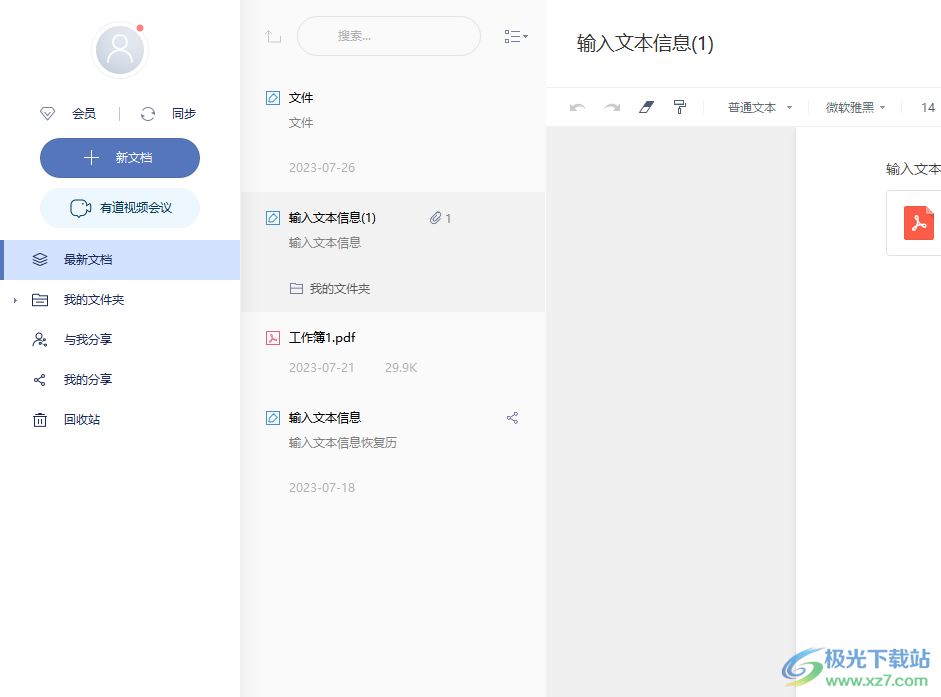
方法步骤
1.用户在电脑桌面上打开有道云笔记软件,并来到主页上点击新文档选项
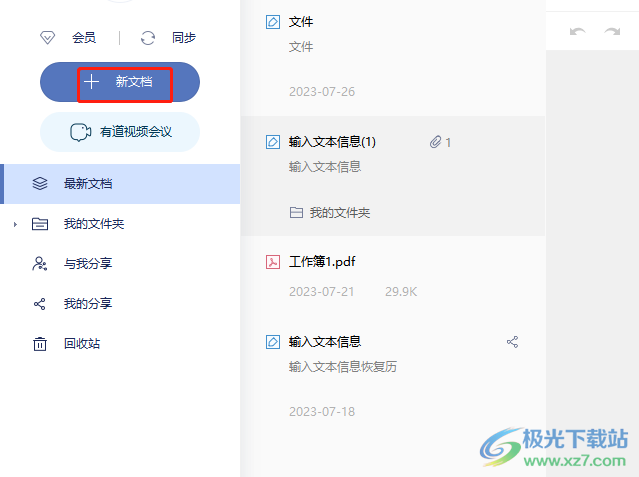
2.可以看到弹出来的下拉选项卡,用户选择其中的新建笔记选项来编辑新笔记内容
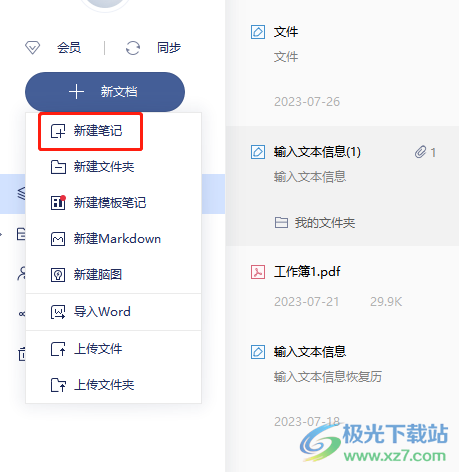
3.这时进入到新笔记的编辑页面上,用户在正文处输入相关的文档内容
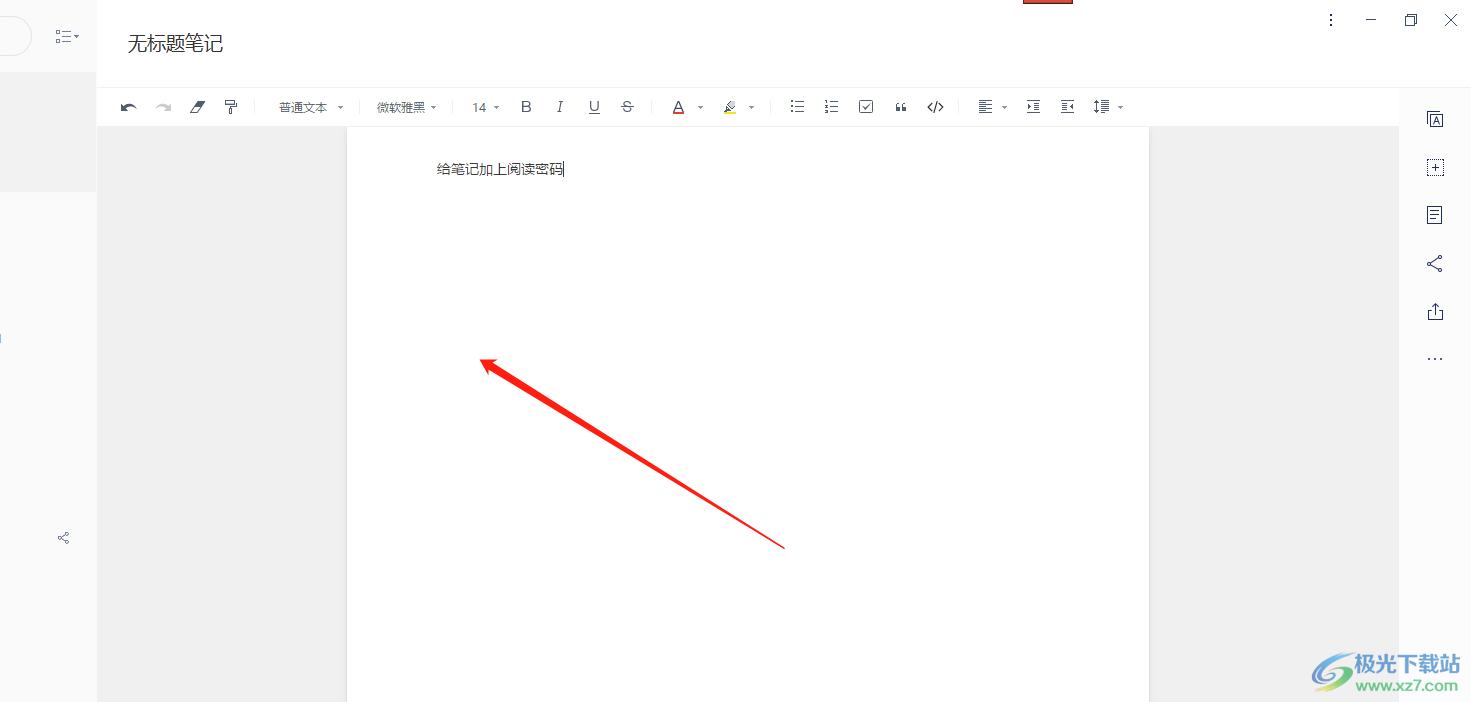
4.接着需要用户在页面右侧工具栏的底部按下三点图标,将会显示出相关的功能选项
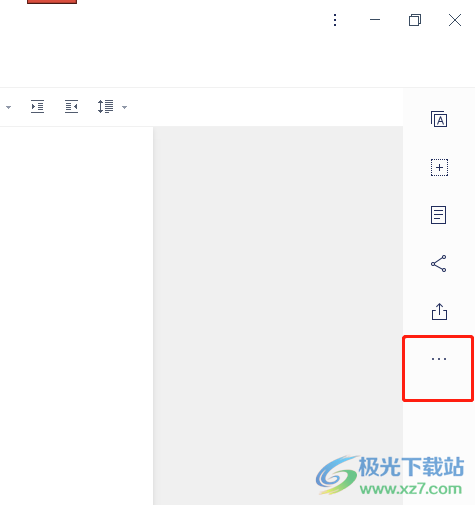
5.在显示出来的功能选项中,用户选择其中的阅读密码选项来解决问题
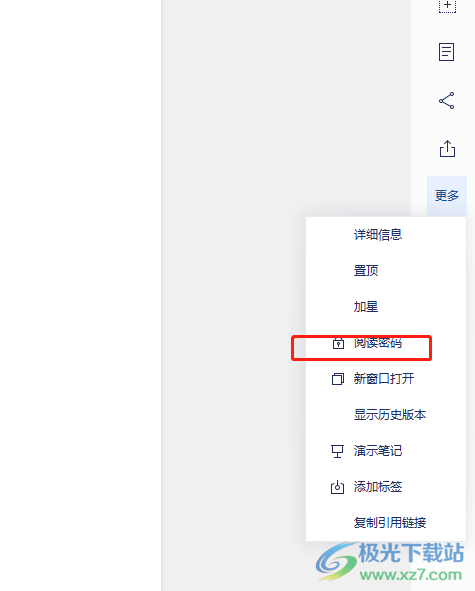
6.可以看到弹出来的设置密码窗口,用户在两个方框中依次输入设置好的密码并按下确定按钮即可设置成功
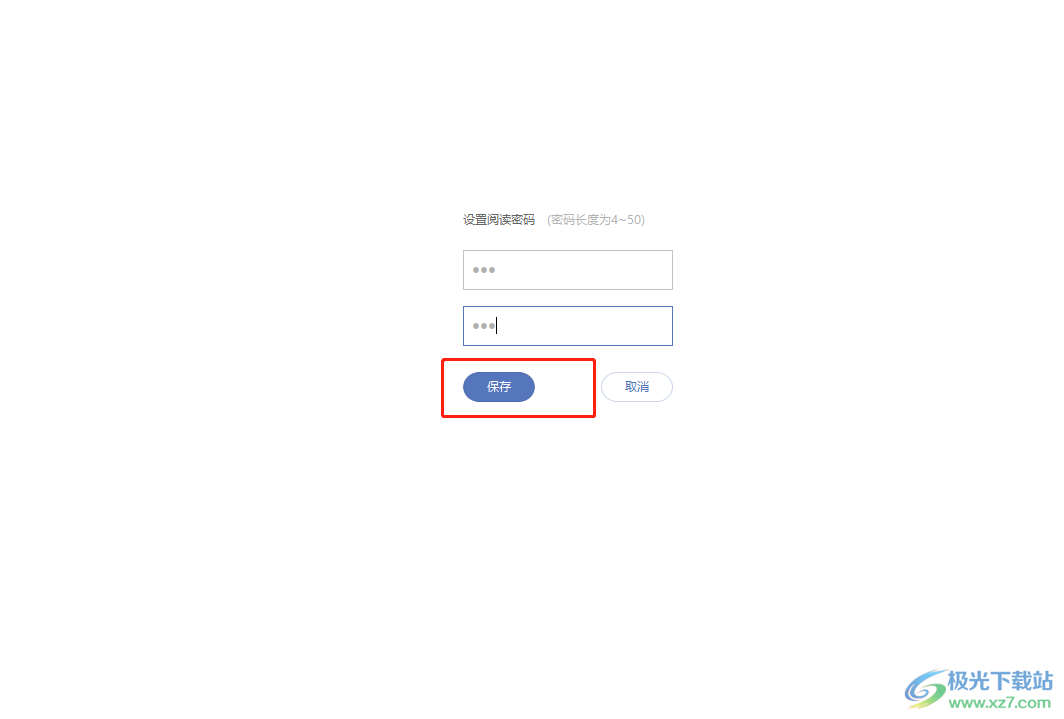
7.设置完成后,用户再次打开这个笔记时,就需要输入阅读密码来查看了
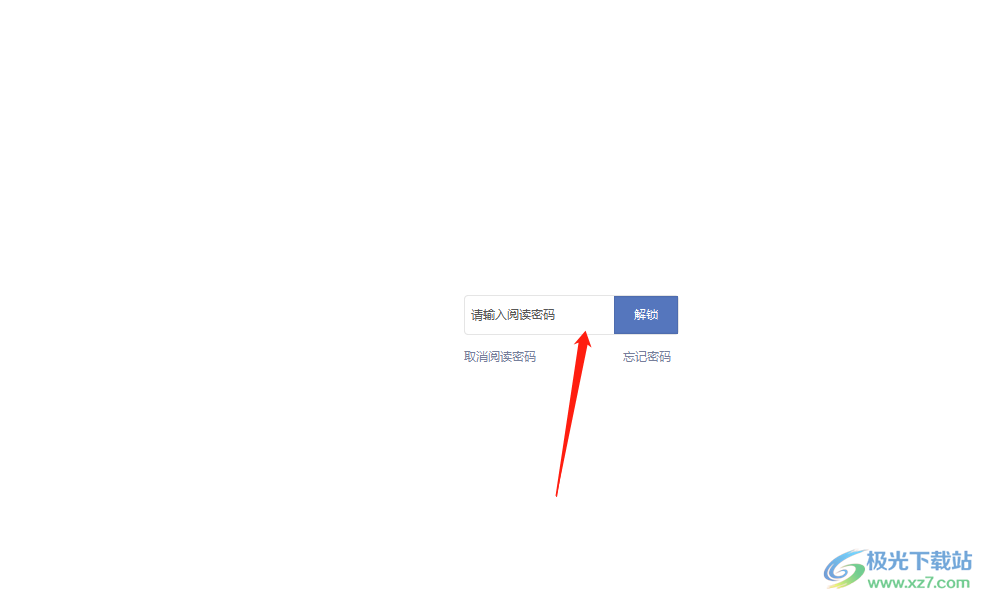
以上就是小编对用户提出问题整理出来的方法步骤,用户从中知道了大致的操作过程为点击新文档——新建笔记——三点图标——阅读密码——输入密码——确定这几步,整个操作过程是很简单的,因此有需要的用户可以跟着这些步骤操作起来,简单几个步骤即可成功为笔记加上阅读密码。
